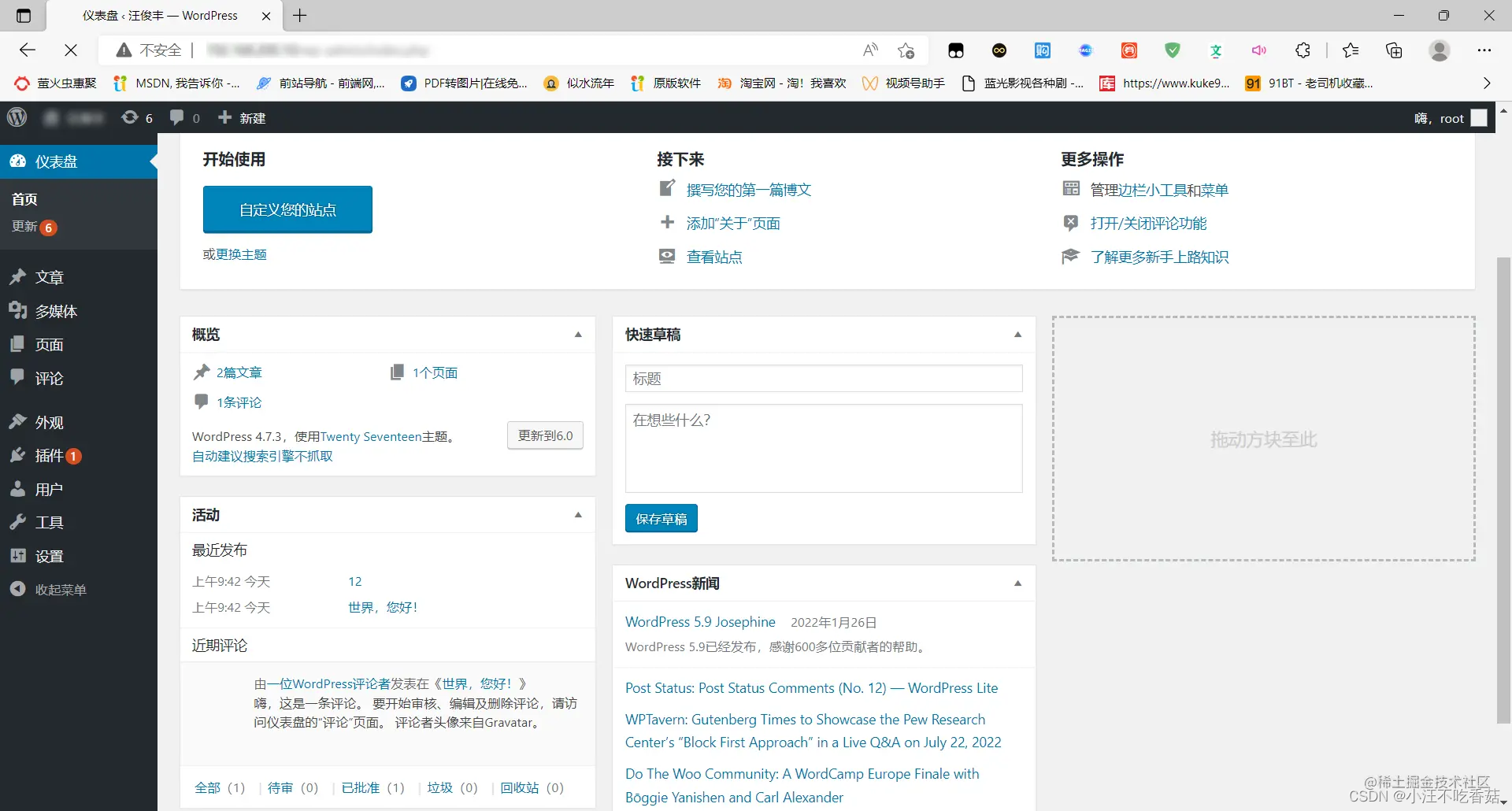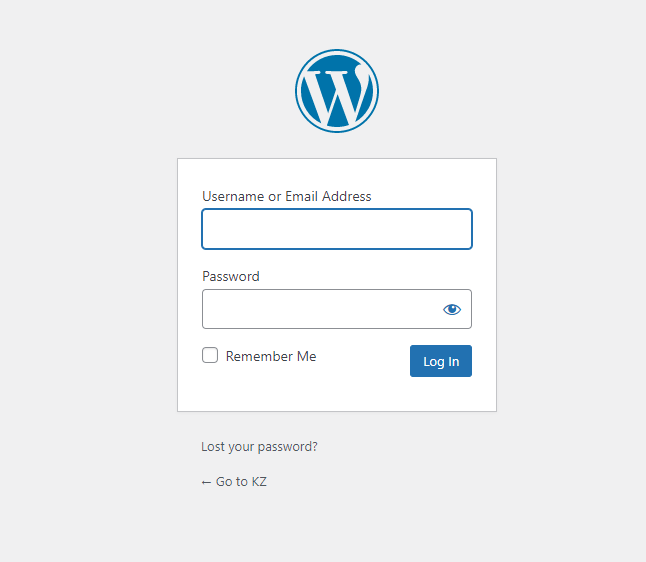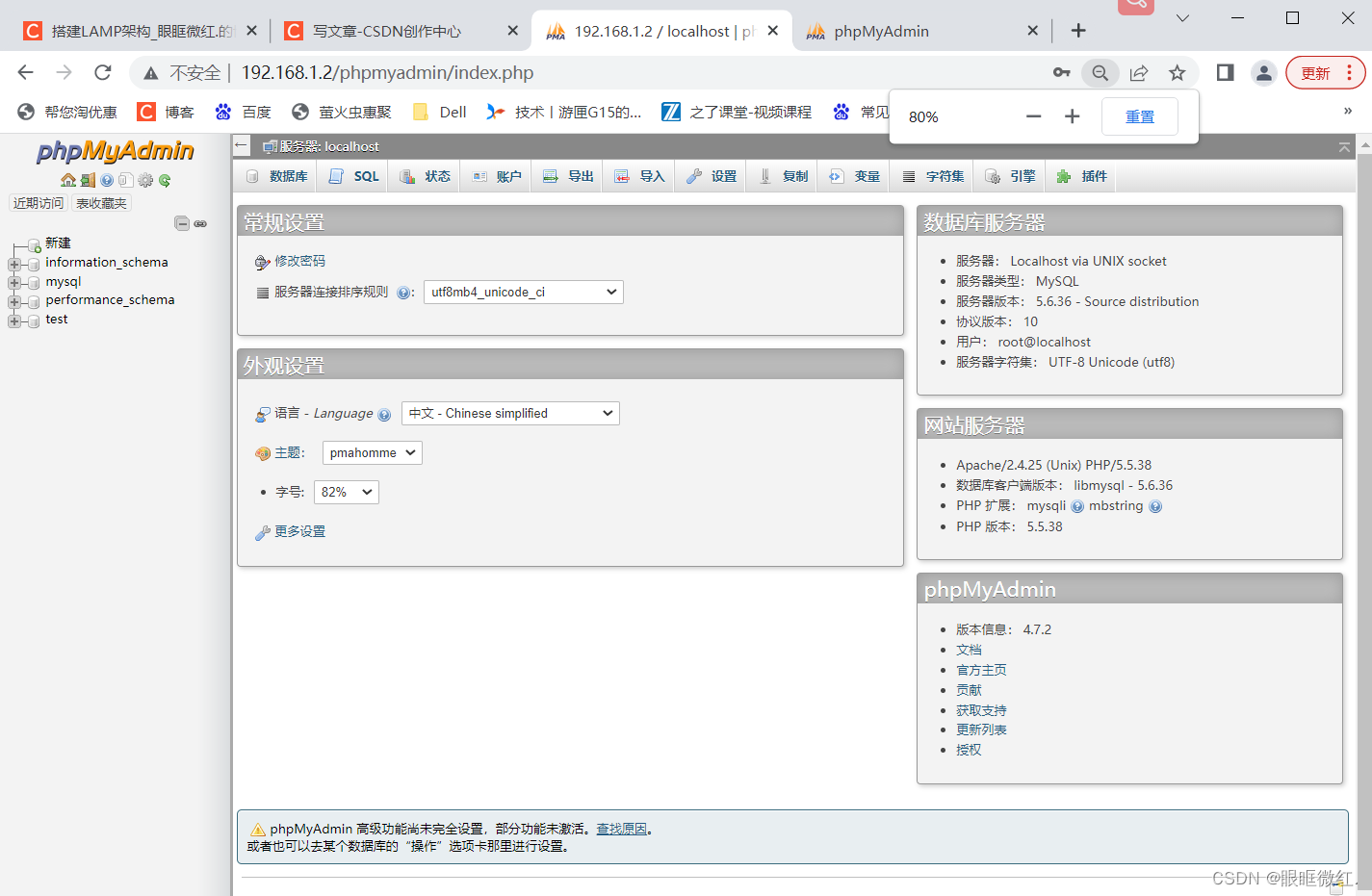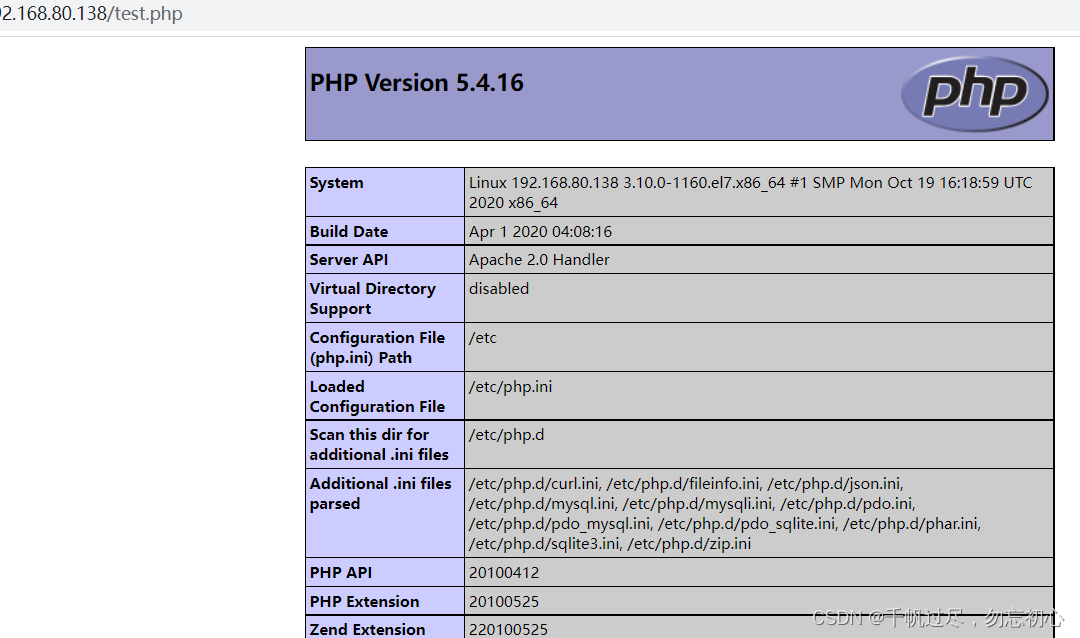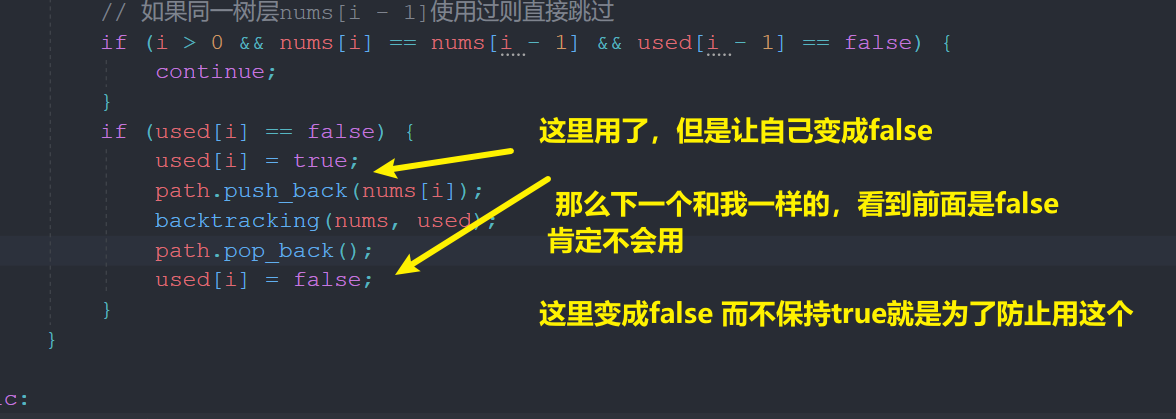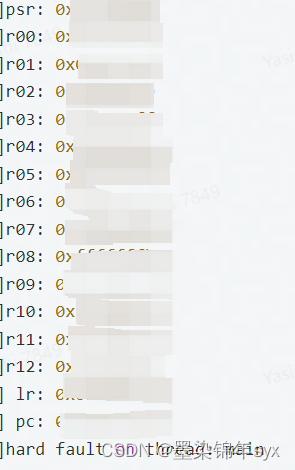在安装vim时遇到了一个问题:
E: 无法获得锁 /var/lib/dpkg/lock-frontend - open (11: 资源暂时不可用)
E: 无法获取 dpkg 前端锁 (/var/lib/dpkg/lock-frontend),是否有其他进程正占用它?解决办法:强制解锁
sudo rm /var/lib/dpkg/lock-frontend
sudo rm /var/cache/apt/archives/lock
sudo rm /var/lib/dpkg/lock| Linux+Apache+MySQL+PHP,以下都是安装LAMP堆栈所需的基本步骤。另外,您登录操作系统后的用户必须具有sudo特权才能安装软件包。 方法一: 一、安装Apache Apache在Ubuntu 20.04存储库中可用,要安装软件包,请运行以下命令: sudo apt update sudo apt install apache2 二、安装MySQL 下一步是安装MySQL或MariaDB数据库服务器,为此,请输入: sudo apt install mysql-server 安装完成后,执行mysql_secure_installation命令以提高MySQL安装的安全性: sudo mysql_secure_installation 系统将要求您设置root密码,删除匿名用户,限制root用户对本地计算机的访问并删除测试数据库,您应该对所有问题回答“Y”(yes)。 如果要安装其他的数据库,请参考在Ubuntu 20.04(Focal Fossa)上安装MariaDB Server的方法。 三、安装PHP Ubuntu 20.04 LTS随附了新的PHP版本7.4,要安装PHP及一些常见的PHP模块,请输入: sudo apt install php libapache2-mod-php php-opcache php-cli php-gd php-curl php-mysql 完成后,重新启动Apache服务: sudo systemctl restart apache2 |
php -v # 查看PHP的版本
apachectl -v #查看linux是否已经安装了apache服务,可以通过执行,如果安装了的话会显示版本号
systemctl status apache2 # 查看Apache的服务状态
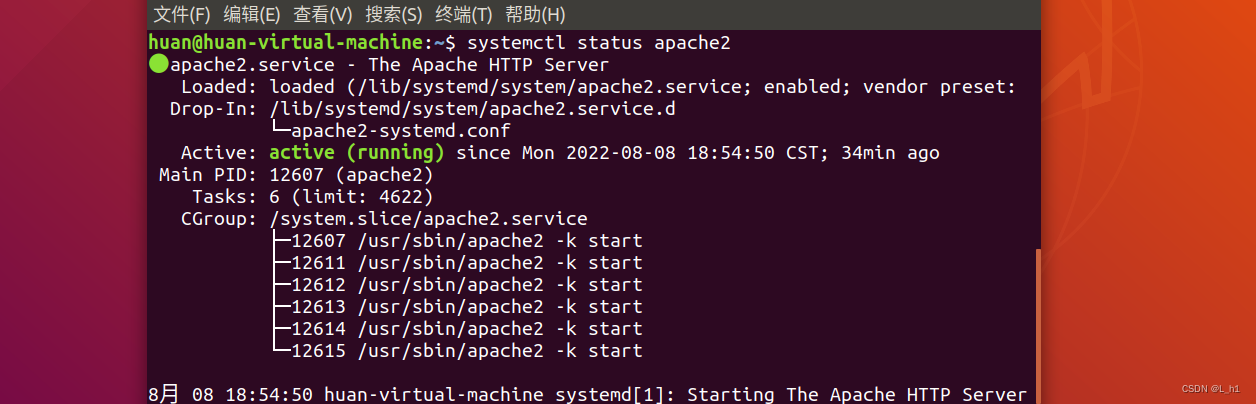
systemctl status mysql # 查看mysql的服务状态
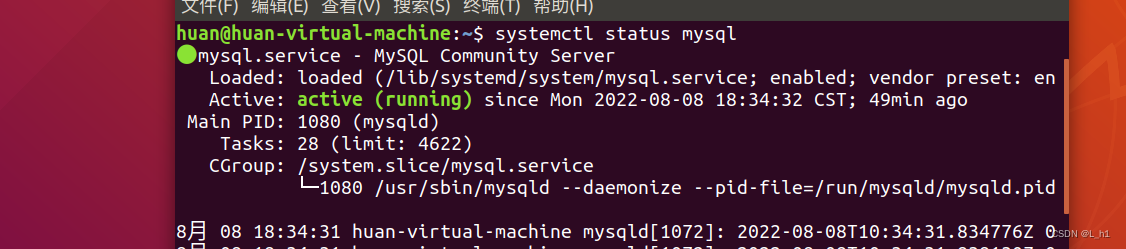
重置linux的root密码:
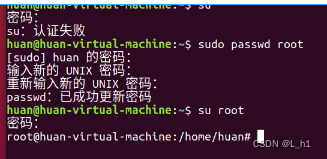
解决虚拟机突然连不上网的问题:
sudo service network-manager stop
sudo rm /var/lib/NetworkManager/NetworkManager.state
sudo service network-manager start
方法二:(推荐)
1、首先安装下载工具
apt-get install wget使用root用户,安装LAMP一键安装无人值守命令:
wget http://soft.vpser.net/lnmp/lnmp1.8.tar.gz -cO lnmp1.8.tar.gz && tar zxf lnmp1.8.tar.gz && cd lnmp1.8 && LNMP_Auto="y" DBSelect="4" DB_Root_Password="123456" InstallInnodb="y" PHPSelect="5" SelectMalloc="1" ApacheSelect="2" ServerAdmin="webmaster@example.com" ./install.sh lamp输入一下命令查看是否安装成功
# 查看PHP的版本
php -v
# 查看Apache的服务是否正常
systemctl status httpd
# 查看mysql的服务是否正常
systemctl status mysql# 启动服务
systemctl start 服务名
# 重启服务
systemctl restart 服务名
# 停用服务
systemctl stop 服务名
# 禁用服务(慎用)
systemctl disable 服务名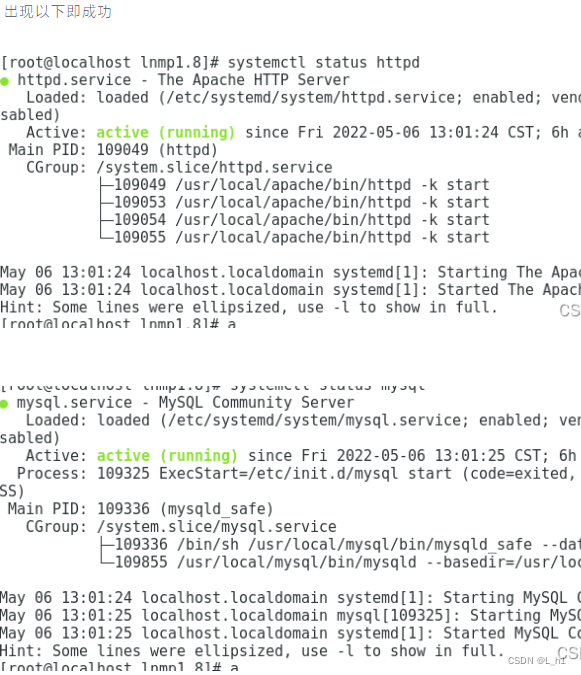
2、 用FZ连接虚拟机,用户名和密码填你的linux的用户名和密码,端口号默认填22,上传服务端文件压缩包egoser.zip到/home/j123/Desktop Linux的桌面上,,解压并移动到/home/wwwroot/default。。
3、
# 在linux进入数据库(数据库密码)
mysql -u root -p
# 查看当前mysql有哪些数据库
show databases;
# 创建数据库egowx并设置编码方式和排序规则(utf8_general_ci)
create database egowx charset utf8 collate utf8_general_ci;
# 使用(打开)数据库
use egowx;
# 导入备份好的sql文件
source /home/wwwroot/default/egoser/ego.sql;
# 查看某数据库下有哪些表
show tables;
# 退出数据库
exit;4、navicat连接数据库:
填写你的linux的主机号 192.168.0.10
用户名为linux用户名 j123
即可查看到数据库数据。
5、修改Apache配置文件
cd /usr/local/apache/conf/extra
# 进入配置文件目录
mv httpd-vhosts.conf httpd-vhosts.confd
# 重命名配置文件
ls -al
# 查看是否修改成功再用FZ一样上传服务端文件夹下的httpd-vhosts.conf文件到该目录下
# 重启Apache服务
systemctl restart httpd
# 查看Apache的服务状态
systemctl status httpd6、修改项目配置文件:
- 找到配置文件/home/wwwroot/default/egoser/application/extra
- 编辑wx.php文件修改对应APPID和APPSecret(自己申请的),并且保存退出
# 进入配置文件路径
cd /home/wwwroot/default/egoser/application/extra
vi wx.php
# 输入i
# 修改部分字段值
# 返回命令模式:esc
# 保存退出输入:wq
# 如果强制退出:q!注意:只修改app_id和app_secret中的引号的字符串,改成自己的,不能加空格和缩进,也不能删除引号。改完如下图
7、重启应用服务
# 重启Apache服务
systemctl restart httpd
# 重启mysql服务
systemctl restrat mysql
查看服务是否正常
systemctl status httpd